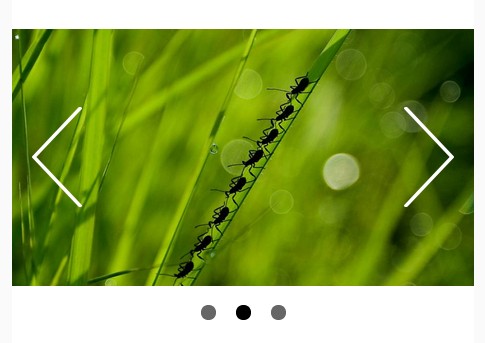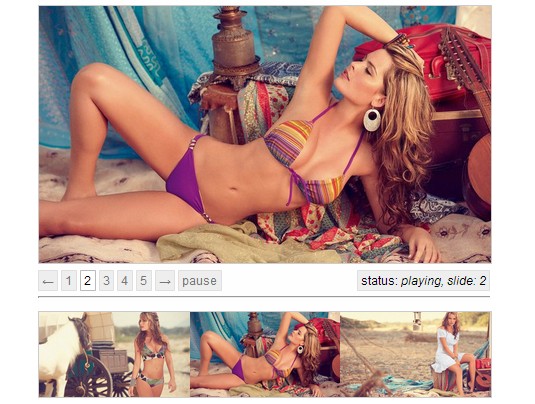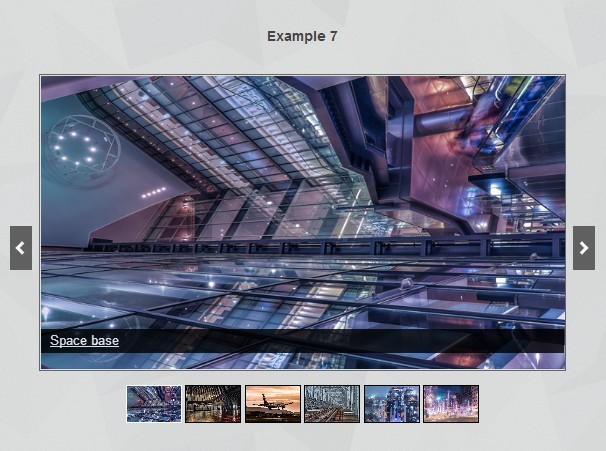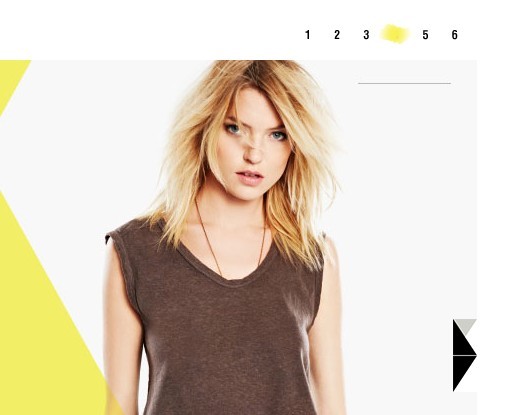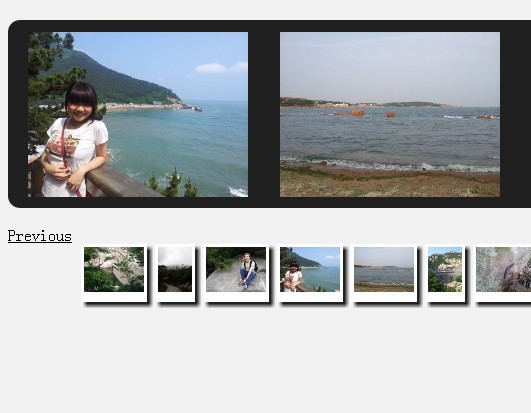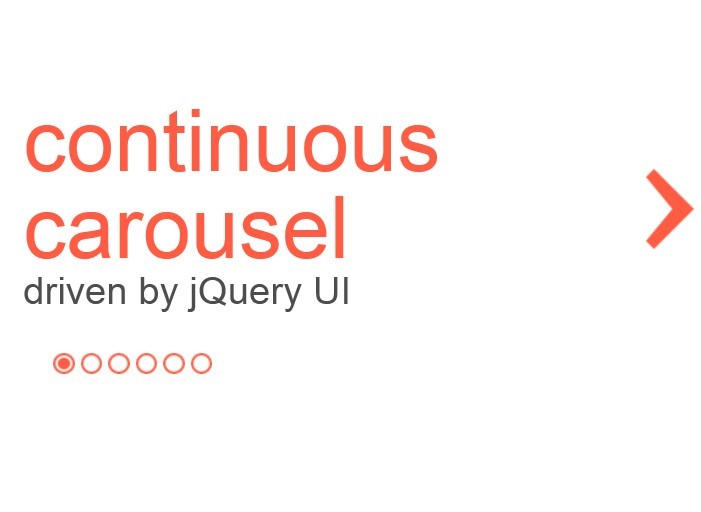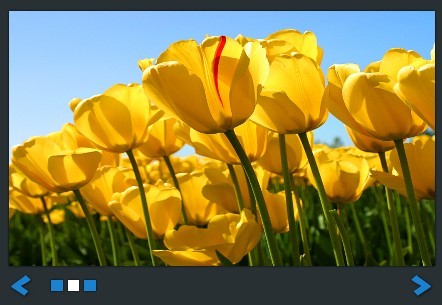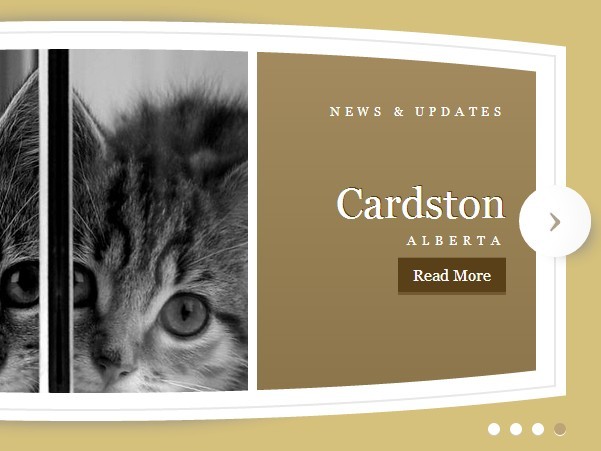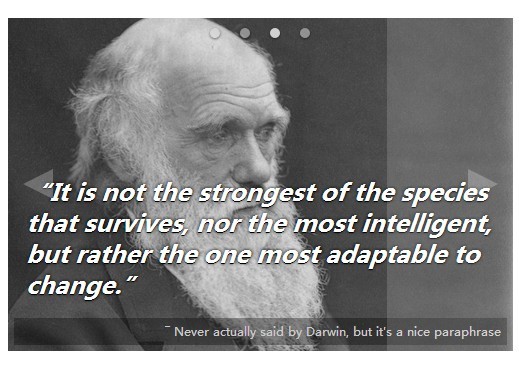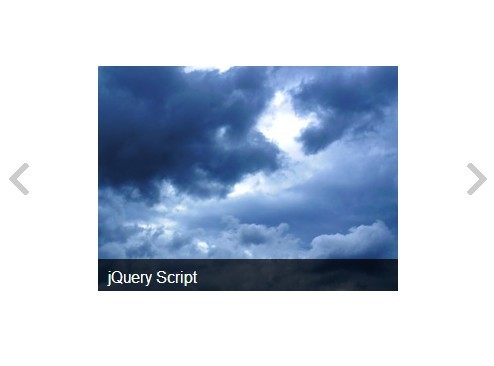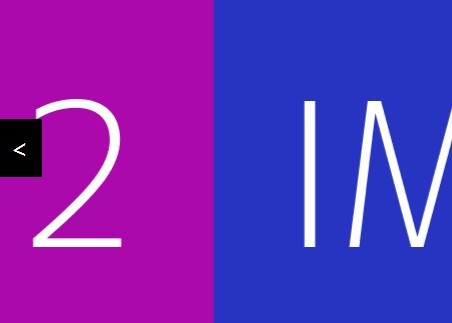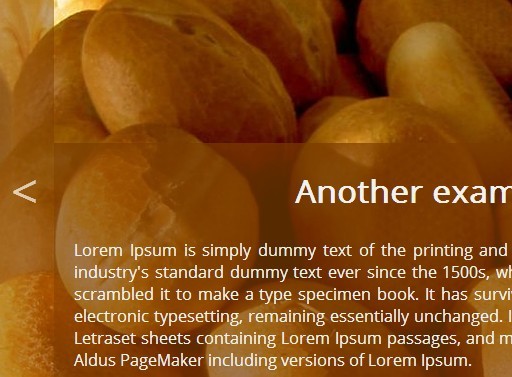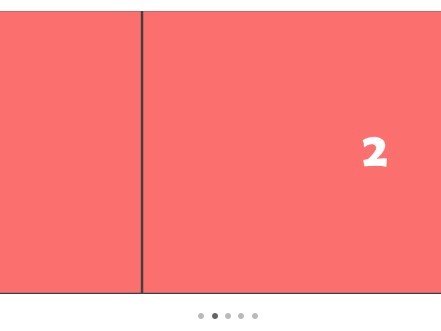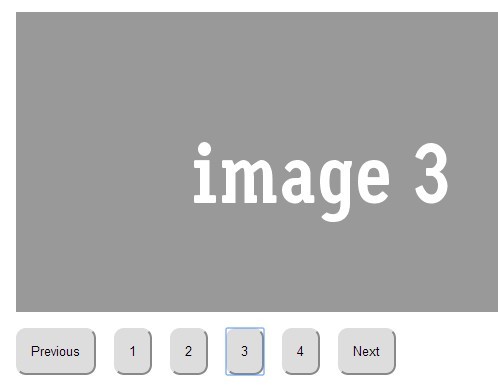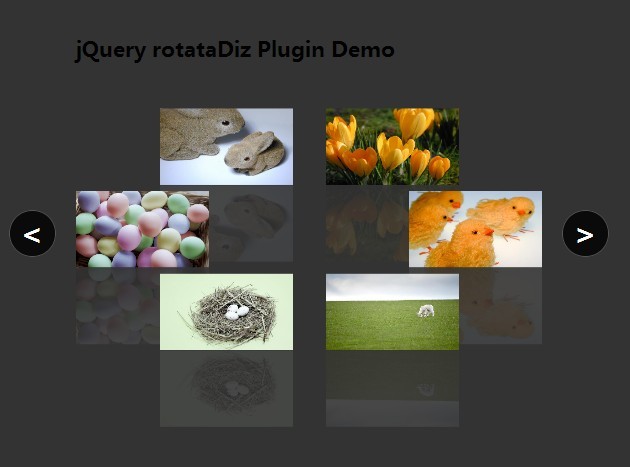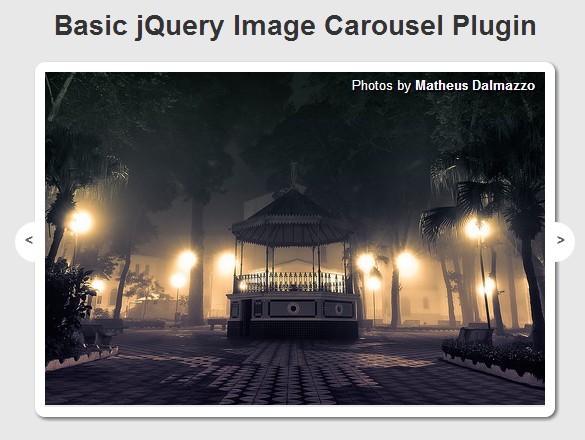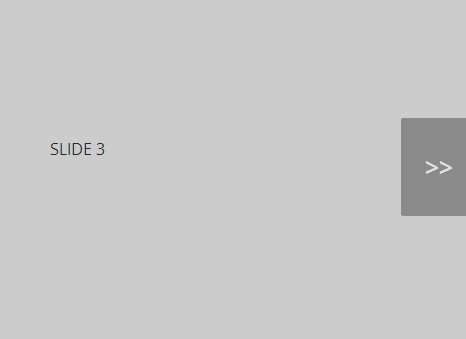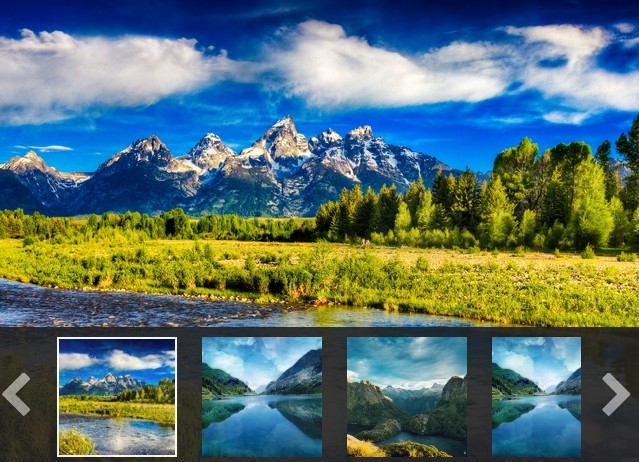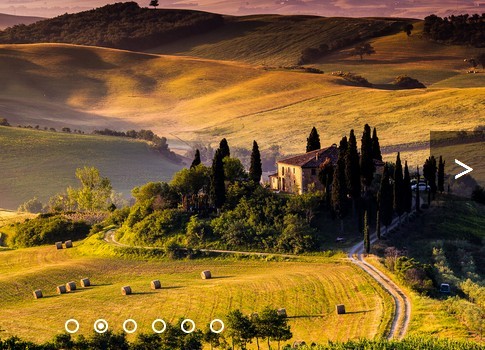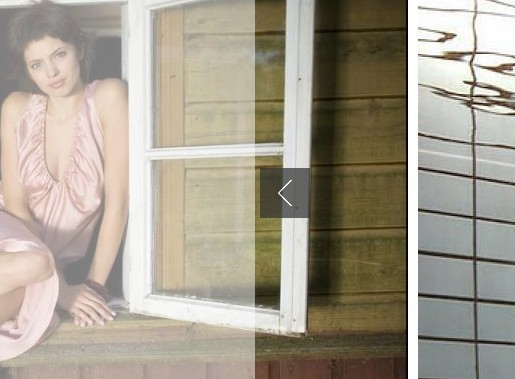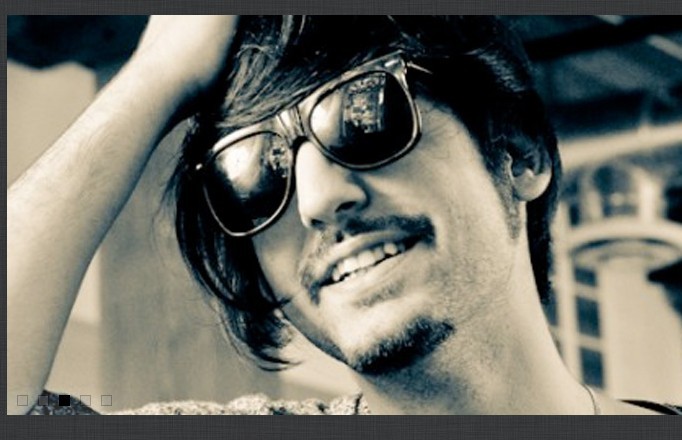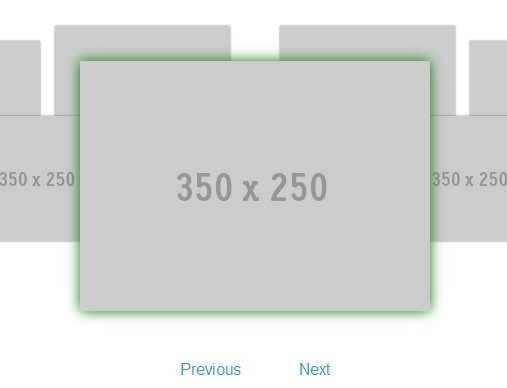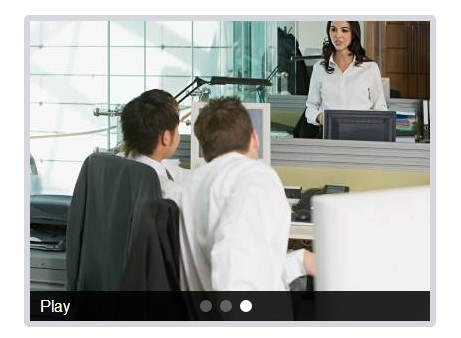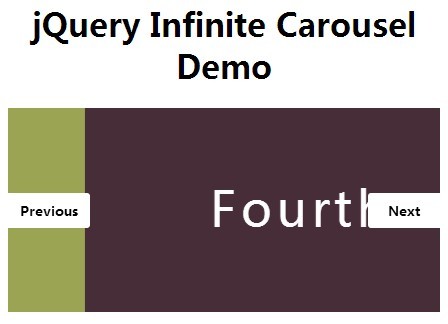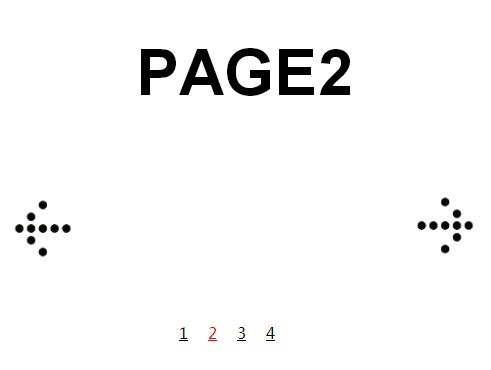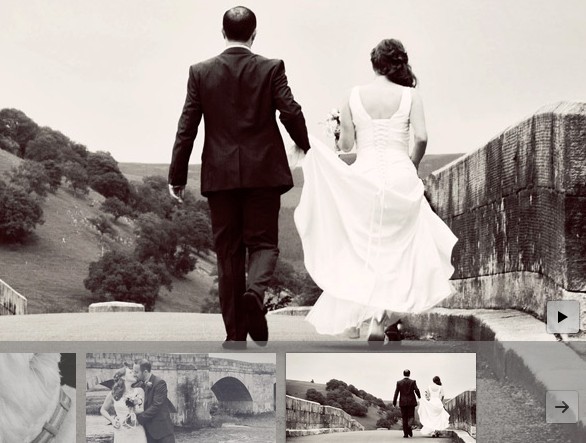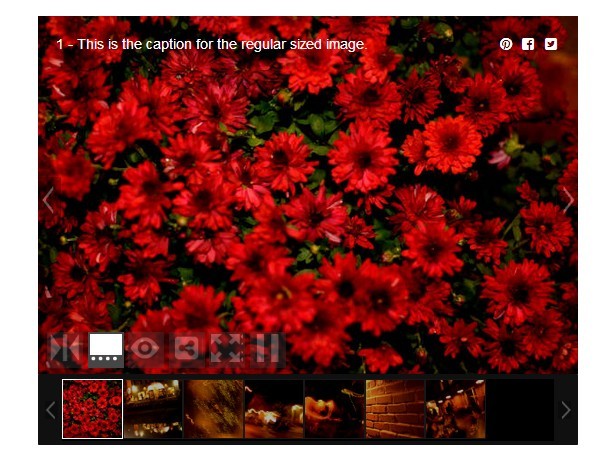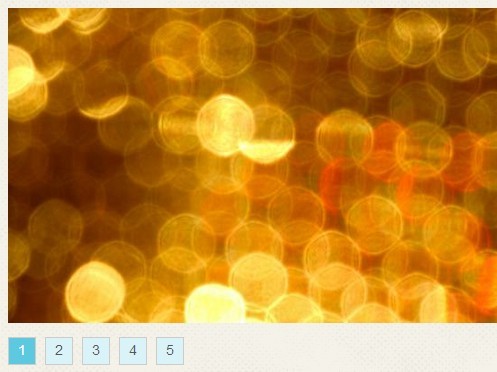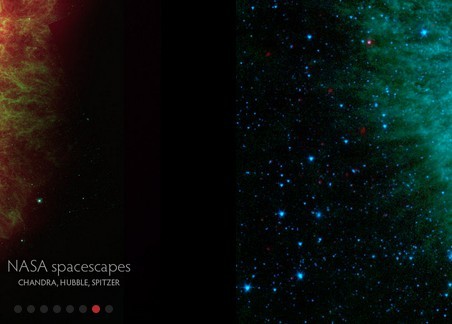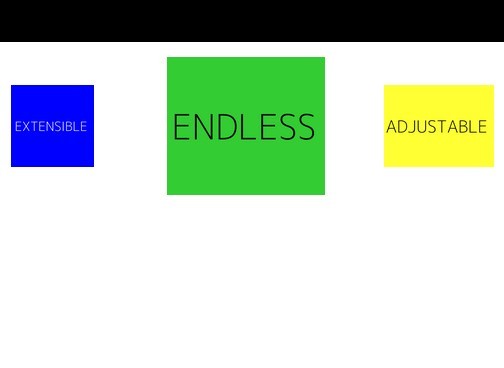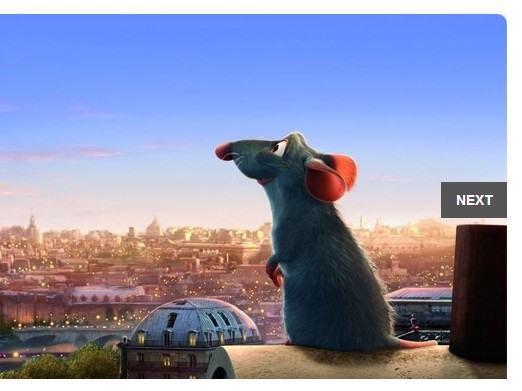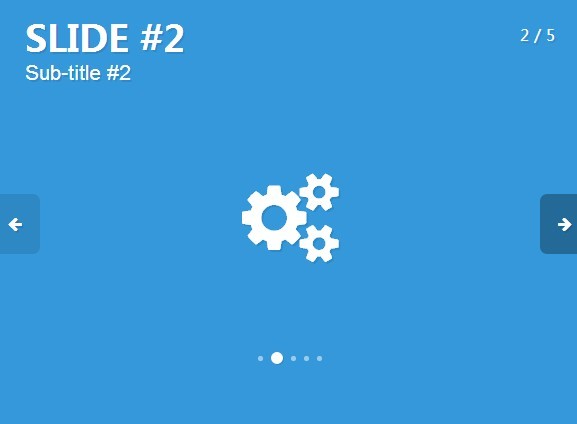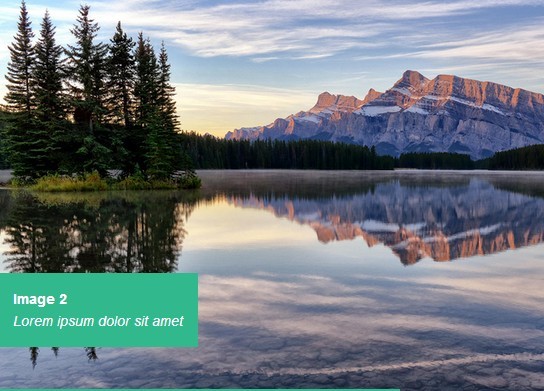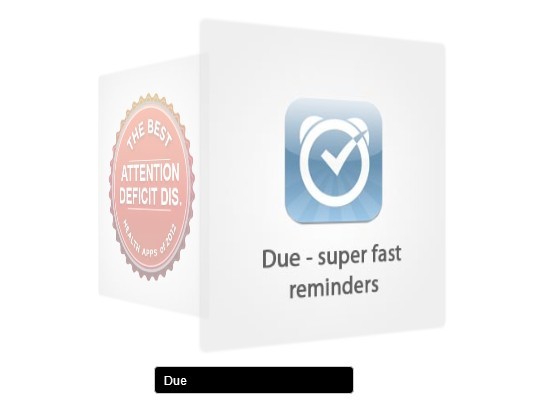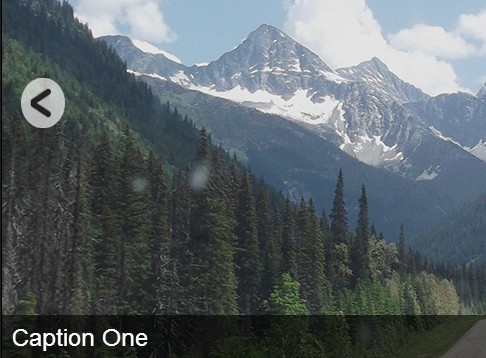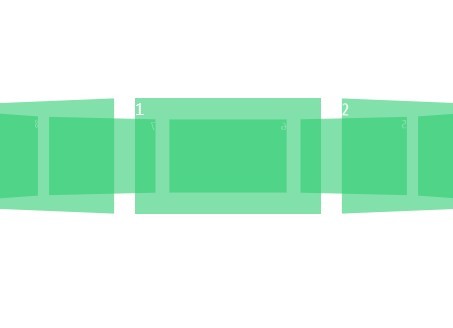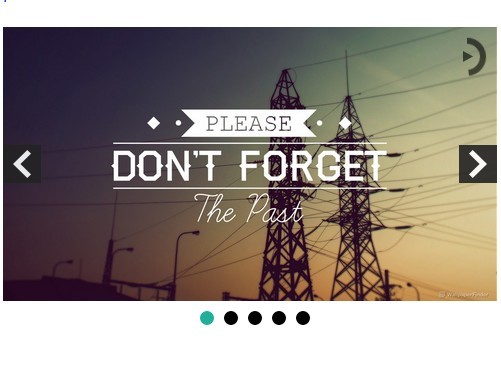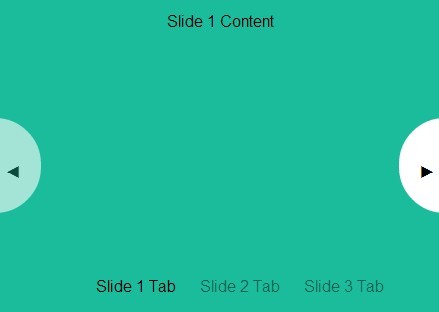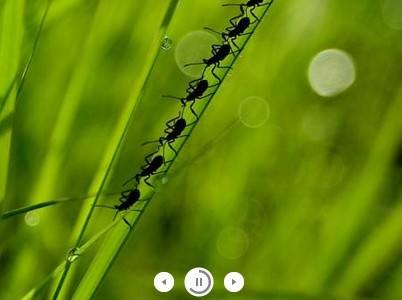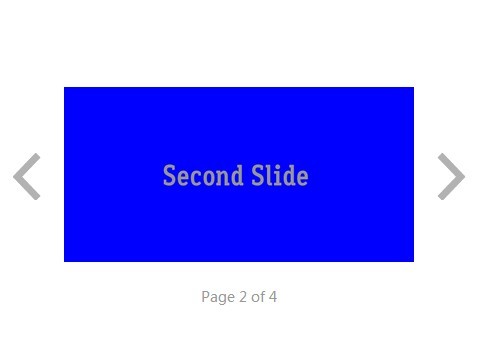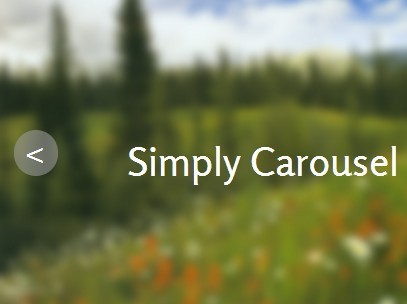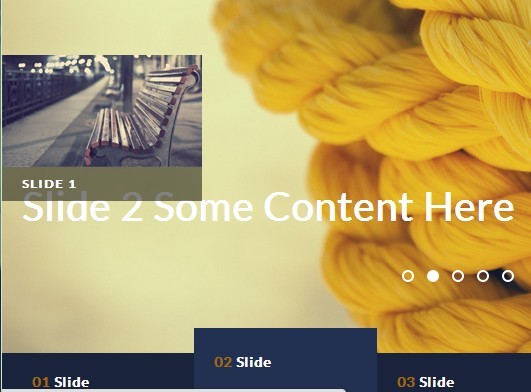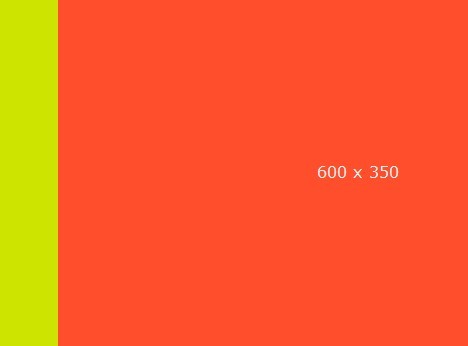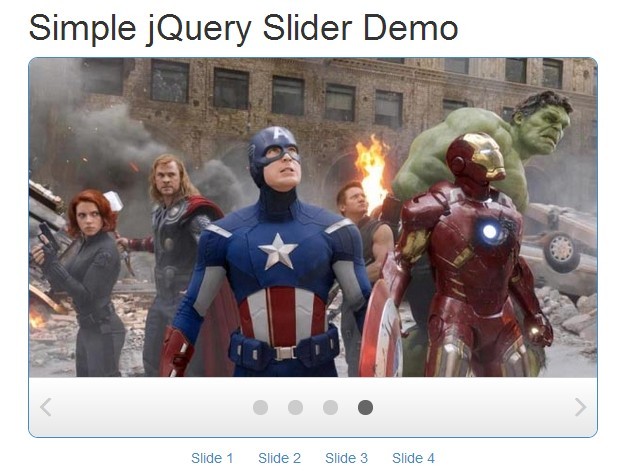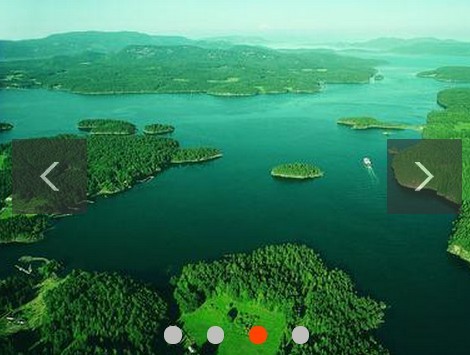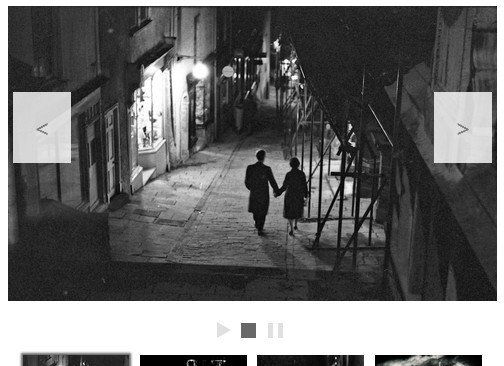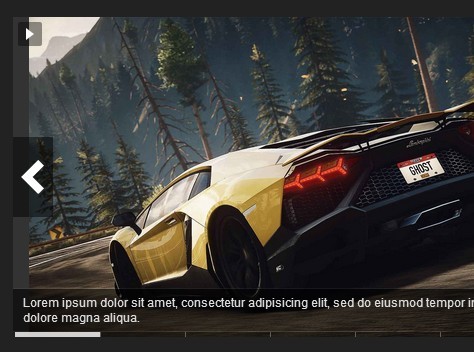kaiBanner
- 一款小而美的jQuery轮播插件,配置简单,运行稳定;
- ‘come and back’徘徊式的轮播效果,翻译成人话就是:当轮播到最后一个banner图时,不会回到第一幅banner,而是按照相反的方向从最后一幅banner图轮播回到第一幅banner上,类似于按照‘1234543212345...’这样的顺序无限左右滚动。
DEMO
使用
HTML
项目依赖jQuery,请在引入插件之前引入jQuery文件
<script type="text/javascript" src="js/jquery-3.1.1.min.js"></script> <script type="text/javascript" src="js/jquery.kaibanner.js"></script> 对HTML中使用的标签节点没有要求,但是有一点是重要的,请在对应的节点上使用的规定的class name
- 轮播组件主体部分,且主体部分是轮播组件必须的部分,也就是放置banner图的部分(必须):
'.kai_banner_body' - 轮播组件的“底部按钮”bottomButton(可选):
'.kai_banner_bottombtns' - 轮播组件的“前一页按钮”prevBtn(可选):
'.kai_banner_prevbtn' - 轮播组件的“下一页按钮”nextBtn(可选):
'.kai_banner_nextbtn'
// 请使用规定的className,父节点的className不是强制规定的,你可以随意定义 // example1: <div class="banner"> <div class="kai_banner_body"> <a href=""><img src="img/banner_01.jpg"></a> <a href=""><img src="img/banner_02.jpg"></a> <a href=""><img src="img/banner_03.jpg"></a> <a href=""><img src="img/banner_04.jpg"></a> <a href=""><img src="img/banner_05.jpg"></a> </div> <div class="kai_banner_bottombtns"> <span class="highlight" style='background-image:url(img/banner_01.jpg)'></span> <span style='background-image:url(img/banner_02.jpg)'></span> <span style='background-image:url(img/banner_03.jpg)'></span> <span style='background-image:url(img/banner_04.jpg)'></span> <span style='background-image:url(img/banner_05.jpg)'></span> </div> <div class="kai_banner_prevbtn"></div> <div class="kai_banner_nextbtn"></div> </div> // 请使用规定的className,父节点的className不是强制规定的,你可以随意定义 // example2: <div class="banner2"> <div class="kai_banner_body"> <div><img src="img/banner_01.jpg"></div> <div><img src="img/banner_02.jpg"></div> <div><img src="img/banner_03.jpg"></div> <div><img src="img/banner_04.jpg"></div> </div> <div class="kai_banner_prevbtn"></div> <div class="kai_banner_nextbtn"></div> </div> CSS
使用者可以自定义。
javascript
- 使用默认配置
$('').kaiBanner(); - 自定义配置
$('').kaiBanner({ speed:1000, // 轮播的动画速度 fixedWidth:false, // 轮播组件的父容器宽度是否固定 intervalTime:3000, // 每两次滚动的时间间隔(毫秒) highlightClass:'' // 当滚动到相应页面时,底部对应位置按钮的高亮样式类名 }); 配置项
| Item | Type | Default | Details |
|---|---|---|---|
| speed | Number | 1000 | 轮播的动画速度 |
| intervalTime | Number | 3000 | 每两次滚动的时间间隔(毫秒) |
| fixedWidth | Boolean | false | 轮播组件的容器(最外层节点)宽度是否为固定值。虽然是可选的参数,但建议按照实际情况填写,如果宽度是固定的,将不会为组件添加window.onresize事件,利于性能。 |
| highlightClass | String | '' | 当滚动到相应页面时,底部对应位置按钮的高亮样式类名 |